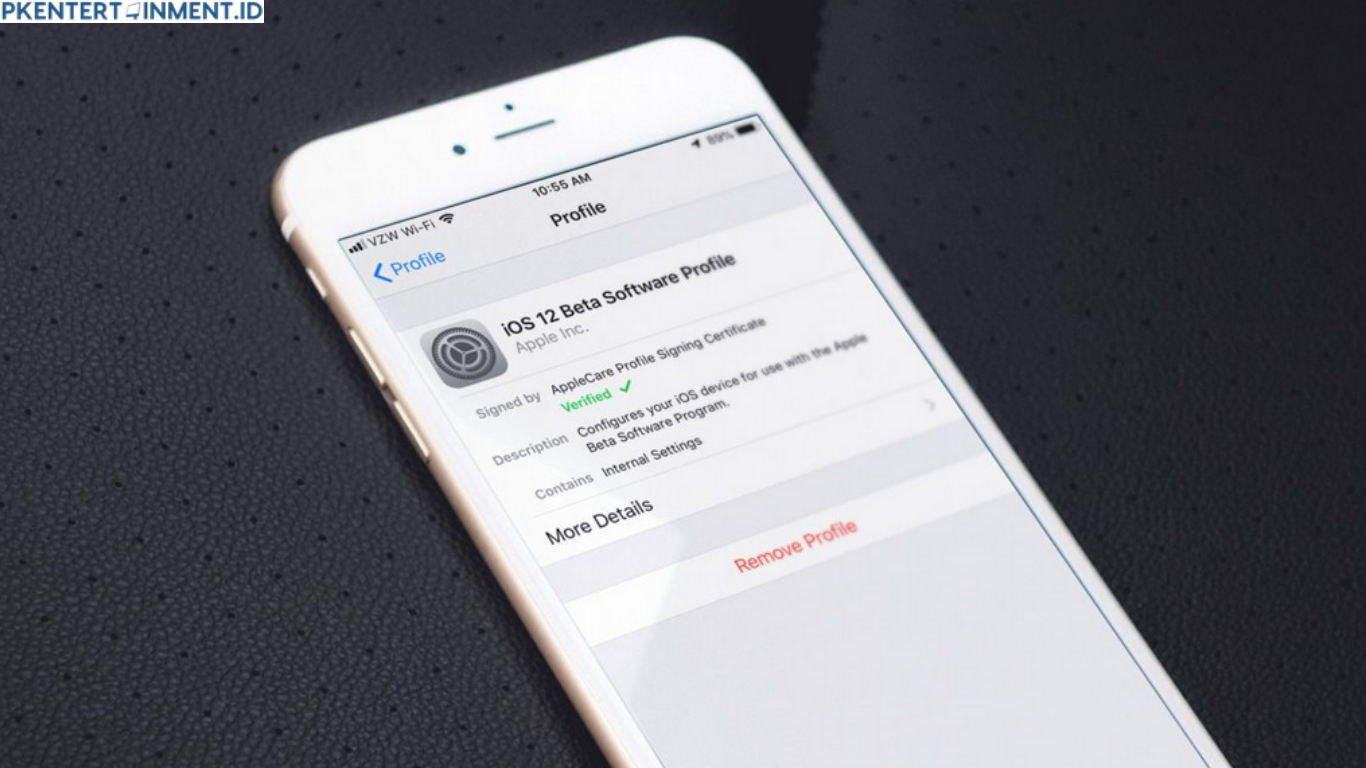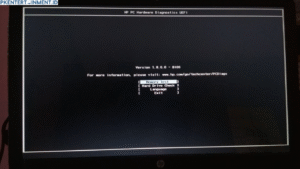Daftar Isi Artikel
2. Nonaktifkan Pembaruan Otomatis
Setelah menghapus file update, langkah berikutnya adalah memastikan iPhone kamu gak lagi mengunduh pembaruan otomatis di masa depan. Kalau fitur ini gak dimatikan, ada kemungkinan file update akan muncul kembali tanpa kamu sadari. Nah, berikut caranya:
- Masuk ke Pengaturan
Sama seperti sebelumnya, buka aplikasi Pengaturan. Langkah ini adalah dasar untuk mengatur banyak hal di iPhone kamu. - Masuk ke Menu Pembaruan Perangkat Lunak
Di dalam menu Umum (General), cari opsi Pembaruan Perangkat Lunak (Software Update). Bagian ini adalah tempat di mana semua pengaturan terkait pembaruan iOS bisa kamu atur. - Matikan Pembaruan Otomatis
Ketuk opsi Pembaruan Otomatis (Automatic Updates). Di dalamnya, ada dua pengaturan utama:
- Unduh Pembaruan iOS (Download iOS Updates): Matikan opsi ini supaya iPhone kamu gak lagi mendownload file pembaruan secara otomatis.
- Instal Pembaruan iOS (Install iOS Updates): Pastikan juga opsi ini dimatikan untuk mencegah pembaruan berjalan secara otomatis saat kamu sedang tidur atau gak menggunakan perangkat.
Dengan mematikan kedua opsi ini, kamu punya kontrol penuh kapan harus update iOS tanpa takut pembaruan berjalan di luar kendali.
Pro Tips: Kalau kamu ragu apakah pengaturan ini berhasil atau tidak, coba cek ulang beberapa hari kemudian untuk memastikan opsi tersebut tetap dalam keadaan mati.
3. Restart iPhone Kamu
Setelah semua langkah di atas dilakukan, jangan lupa untuk merestart iPhone kamu. Langkah ini penting karena dengan merestart perangkat, sistem akan memproses ulang semua perubahan yang sudah kamu lakukan sebelumnya.
- Matikan iPhone Kamu
Tekan dan tahan tombol Power (atau tombol samping di iPhone model terbaru) sampai muncul opsi Geser untuk Mematikan (Slide to Power Off). Geser slider tersebut untuk mematikan perangkat. - Tunggu Beberapa Detik
Jangan buru-buru menyalakan kembali. Tunggu sekitar 10-15 detik untuk memastikan iPhone benar-benar mati total. - Hidupkan Kembali iPhone
Tekan tombol Power lagi sampai logo Apple muncul di layar. Setelah iPhone menyala, sistem akan terasa lebih segar, dan semua pengaturan yang kamu ubah akan berjalan dengan baik.
Kenapa Restart Penting?
Restart membantu sistem iOS untuk membersihkan cache sementara dan memastikan bahwa pembaruan otomatis atau sisa-sisa file update yang belum terhapus benar-benar hilang dari perangkatmu.
4. Gunakan iTunes atau Finder untuk Kontrol Lebih Lanjut (Opsional)
Kalau kamu merasa langkah-langkah di atas belum cukup, kamu juga bisa menggunakan komputer dengan iTunes (untuk Windows atau macOS versi lama) atau Finder (di macOS versi terbaru). Dengan cara ini, kamu bisa mengontrol dan memastikan bahwa pembaruan tidak berjalan sama sekali. Berikut langkah singkatnya: